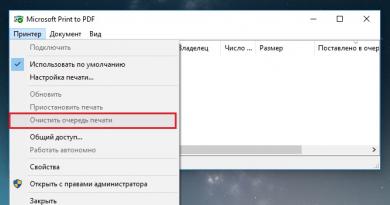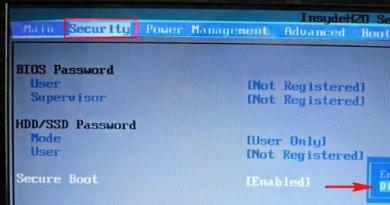Kolaj 5. Onlayn kolaj - fotoşəkillərin foto kolajı. Şəkilləri pulsuz redaktə edin
Hamıya salam.
Mənim adım Sergeydir və siz mənim saytımdasınız. Bu gün sizə fotoşəkillərdən necə tez, asanlıqla və gözəl bir kolaj düzəltməyi göstərəcəyəm. Mən kolaj yaratmağın 6 yolunu nümayiş etdirəcəyəm və siz ən çox bəyəndiyinizi seçəcəksiniz.
1. Fotor onlayn xidməti
Birinci proqram əslində heç bir proqram deyil, bir neçə dəqiqə ərzində pulsuz onlayn fotoşəkillərin kollajını etməyə imkan verən onlayn xidmətdir. Heç bir şey quraşdırmaq istəməyənlər üçün uyğundur.
Xidmət https://www.fotor.com ünvanında yerləşir
Kolaj yaratmazdan əvvəl sayta daxil olmalısınız. Bu edilmədikdə, bitmiş kollaj saxlanmayacaq. Yuxarı sağ küncdə Giriş düyməsini klikləyin və e-poçtunuzu və istənilən parolu daxil etməklə ən sadə qeydiyyat prosesindən keçin. Və ya Facebook vasitəsilə daxil olun. Mən belə edəcəm.



İndi bir kolaj yaratmağa başlaya bilərsiniz. Solda siz bizim məqsədlərimizə uyğun şablon seçə bilərsiniz. Orada onların çoxu var. Məsələn, mən birinci şablonu seçəcəyəm.

Şablon dərhal ekranın əsas hissəsinə yüklənəcək. İndi bura bir şəkil əlavə etməlisiniz. Bunu etmək üçün ekranın yuxarı hissəsində Açıq - Kompüter düyməsini tapırıq.

Kolaj etmək istədiyimiz fotoşəkilləri kompüterdə seçirik.

Bütün şəkillər ekranın sağ tərəfində yüklənir.
Buradan onları bir-bir şablonumuza sürükləyə bilərsiniz.

Şablona əlavə edilən bütün fotoşəkillər köçürülə bilər, beləliklə, mərkəzdə istədiyiniz obyekti düzəldə bilərsiniz.
Əlavə edilmiş hər bir fotoşəkil üçün effekt tətbiq edə bilərsiniz. Bunu etmək üçün şəkli seçin, Effektlər menyusuna klikləyin və bəyəndiyinizi seçin. Hər bir şəkil ilə eyni şeyi edirik: onu seçin və filtr tətbiq edin.

Nəzərə alın ki, burada edə biləcəyiniz digər təkmil parametrlər var. Ölçü, çərçivə, onun rəngini dəyişdirin, faktura əlavə edin və s. Bu təfərrüatlar üzərində dayanmırıq, amma birdən ehtiyacınız olarsa, bilin ki, bunu etmək olar!

Sonda bunu belə aldım:


Yeni pəncərədə kollaja ad verin, jpg formatını və maksimum keyfiyyəti seçin. Sizə lazım olan tək şey Download düyməsini sıxmaq və şəkli kompüterinizdə əlverişli yerdə saxlamaqdır.

Bu, onlayn foto kolaj yaratmağın ən asan yolu idi. Üstəlik, heç bir proqramın quraşdırılmasını belə tələb etmirdi. Amma proqramlar da özünəməxsus şəkildə rahatdır və lazımi proqram təminatını quraşdırdıqdan sonra İnternet bağlantısı olmadan da təkrar-təkrar kolajlar yarada bilərsiniz. Bu variantları daha ətraflı nəzərdən keçirək.
2. Kollager
Ümumiyyətlə, kolaj yaratmaq üçün çoxlu proqramlar var. Bu dərsdə onlardan bəzilərinə baxacağıq. Onlardan biri Collagerator adlanır və olduqca gözəl kolajlar hazırlayır.
Proqramın əsas pəncərəsində New collage menyusunu seçmək lazımdır.


Artı işarəsindən istifadə edərək kollajda istifadə olunacaq şəkilləri əlavə edirik.


Fotoşəkillər avtomatik olaraq, təsadüfi qaydada, kolaj şablonunun üzərinə qoyulur, lakin biz onları əl ilə fərdiləşdirə bilərik. Siz fotoşəkilləri dəyişdirə bilərsiniz, məsələn, yuxarıdakını aşağıya və ya əksinə köçürə bilərsiniz. Siz həmçinin şəkli yan tərəfə köçürə bilərsiniz.

Kolajı qurduqdan sonra Fayl – İxrac menyusuna klikləyin və şəkli diskdə əlverişli yerdə saxlayın.


Kolaj gözəl çıxdı:

3. FOTO KOLLAJ
Fotoşəkillərdən kolaj yarada biləcəyiniz növbəti proqram Photo COLLAGE adlanır. Əgər sizə çoxlu sayda müxtəlif şablonları olan, foto filtrləri tətbiq etmək və maraqlı yazılar tətbiq etmək imkanı olan bir proqrama ehtiyacınız varsa, o zaman Photo COLLAGE sizin üçün düzgün seçimdir.
Photo COLLAGE yükləyin, proqramı kompüterinizə quraşdırın və işə başlayın. İndi sizə bir neçə dəqiqə ərzində gözəl bir kolaj yaratmağı göstərəcəyəm.
Proqramı işə salın və Yeni kollaj düyməsini basın.

Növbəti pəncərədə şablon növünü seçin. Mən Səhifə Şablonlarını nümayiş etdirməyi seçəcəyəm, lakin növbəti hissədə bunu unutmayın Kolaj şablonları daha bir neçə onlarla müxtəlif blanklar.

İndi şablonun özünü seçməlisiniz. Bəyəndiyimizi tapıb onu seçirik.

Şəkillərimizi əlavə edəcəyimiz səhifə formatını göstəririk. Kolaj üçün ən əlverişli format, əlbəttə ki, A4 formatıdır.

Növbəti addım şəkillərinizi kollaja əlavə etməkdir. Sol tərəfdəki sürücü və qovluğu açaraq onları sürükləyirik və ya sadəcə şablonun üzərinə iki dəfə klikləyirik və fotoşəkillərin kompüterdə yerləşdiyi yeri bir-bir göstəririk.


Təxminən üç dəqiqədən sonra bütün kollajı fotoşəkillərimlə doldurdum, bir az kontrast və doyma əlavə etdim, mətnlə işlədim və nəticə belə oldu:


Kolajlar hazırlamağı asanlaşdırmaq üçün burada bəzi məsləhətlər var:
1) İstənilən obyektin üzərinə iki dəfə klikləmək (şəkil, mətn) parametrləri açır. Çox maraqlı şeylər var :)

2) Şəklin mövqeyini tənzimləmək lazımdırsa, siçanla sarı markerdən tutun və yanlara çəkin.

3) Hər hansı bir obyekt asanlıqla çıxarıla bilər. Bunu etmək üçün sadəcə siçan ilə seçin və klaviaturada Sil düyməsini basın (ya da siçanın sağ düyməsini sıxıb Sil seçin).

4) Kiçik fotoşəkillərə kollaj çap edirsinizsə, o zaman Foto 10x15 seçin.

5) Şəkilləri birbaşa Photo COLLAGE proqramından çap üçün göndərə bilərsiniz.

6) Unutmayın ki, şablonlarla bölmələr seçərkən, çoxlu maraqlı şablonların olduğu başqa bir bölmə də var idi.


Bir neçə dəqiqədən sonra başqa bir kolaj yaratdım və olduqca gözəl oldu.

Siz bütün şablonları yalnız Photo COLLAGE quraşdırdığınız zaman görə biləcəksiniz və bütün tabları özünüz keçəcəksiniz. Həqiqətən çox var :)
4.TurboCollage
Artıq dediyim kimi, kompüterdəki fotoşəkillərdən müxtəlif yollarla kolaj edə bilərsiniz, çünki çox sayda proqram var və iş prinsipi hamısı üçün eynidir. Növbəti TurboCollage-dir.
Proqramın yuxarı sol küncündə gələcək kollaj üçün fotoşəkillər əlavə etmək üçün artı işarəsini vurmalısınız.


Kolaj avtomatik olaraq yaradılacaq. Fotoşəkilləri olan çərçivələr yenidən konfiqurasiya edilə bilər və ya fotoşəkillər dəyişdirilə bilər.

Siz həmçinin solda fotoşəkillər, rənglər və s. üçün fərqli şablon seçə bilərsiniz. Bütün bunlar sizin zövqünüzə uyğunlaşdırıla bilər.

Bir neçə sadə manipulyasiya etdikdən sonra belə oldu:

Etməli olduğunuz yeganə şey Fayl – Fərqli İxrac klikləmək və saxlamaq üçün kompüterinizdə əlverişli yer seçməkdir.

5. CollageIt
Fotolardan kolaj yaratmaq üçün istifadə edə biləcəyiniz başqa bir proqram CollageIt adlanır. Həm də çox lazımdır şablon seçin, Əlavə et düyməsi ilə şəkilləri yükləyin, lazım gələrsə çeşidləməni dəyişdirin, bəzi yerlərdə abzasları artırın və ya azaldın və sonra İxrac edin.








Belə bir şey çıxdı. Tam səliqəli deyil. Hər şey tələsik edilir, amma oturub detallarla işləsəniz, çox gözəl çıxacaq!
6. Photoshop
Yaxşı, nəzərdən keçirəcəyimiz fotoşəkillərdən kolajlar yaratmaq üçün son proqram, əlbəttə ki, Photoshop-dur. Əlbəttə ki, bu güclü qrafik redaktor ilk növbədə daha mürəkkəb tapşırıqlar üçün nəzərdə tutulub. Ancaq içindəki kollajlar da sadə deyil, xüsusən də bu proqramla işləməyin əsaslarını bildiyiniz zaman.
Burada təfərrüatlara varmayacağam, bu kolajlar yaratmaq üsulu Photoshop ilə heç olmasa bir az tanış olanlar üçündür. Bir sözlə, burada kollajlar aşağıdakı kimi hazırlanır. Lazım olan fotoşəkillər seçilir və Photoshop-a yüklənir, daha sonra Beynəlxalq kağız formatı tipli bir sənəd yaradılır və bütün lazımi fotoşəkillər bu sənədə köçürülür.

Sonra bu fotoşəkillər Transform alətindən (Ctr+T) istifadə edərək istədiyiniz ölçüyə uyğunlaşdırılır və seçim alətlərindən istifadə etməklə kəsilir. Şəkilləri lazımi məsafədə bir-birinə yaxınlaşdırmaq üçün oxlardan istifadə edin və voila, Photoshop-da kollaj hazırdır!

Kolajlar yaratmaq üçün hər hansı digər proqramlardan və ya onlayn xidmətlərdən istifadə edirsinizsə, o zaman şərhlərdə adları yazın. Oxumaq maraqlı olacaq. Əsasən budur, onlayn və kompüterdə fotoşəkillərdən necə kolaj etmək dərsi başa çatdı. Ümid edirəm hər şey sizə aydın oldu!
Kollaj (kolaj - yapışdırmaq, fransızca) bəzən bir-biri ilə əlaqəsi olmayan şəkillərin ixtiyari birləşməsidir. Bir neçə fotoşəkildən kolaj düzəltməyin ən asan yolu onları birləşdirməkdir.
sayt xüsusi proqramdan istifadə edərək keyfiyyətli onlayn kolaj yaratmağa çalışmağı təklif edir. Diqqətlə seçilmiş şəkillər, təxəyyül, bir az vaxt və ad günü, 23 fevral, 8 mart və ya hər hansı digər yaddaqalan hadisə üçün əla foto kolaj yarada bilərsiniz.
Bir neçə fotoşəkildən onlayn şık bir ailə kollajını necə etmək olar?
Çox asan: “Kolaj” deyən işarəyə klikləyin. "Layout" istifadə edərək uyğun şablon seçin. Şablonun hər bir xanasına klikləməklə, ona müvafiq şəkli yükləyin. "Aralıq", "Yuvarlaqlıq" və "Mütənasiblik" qollarından istifadə edərək, hüceyrələr, yuvarlaq künclər arasındakı məsafəni dəyişdirə və gələcək foto kolajın nisbətlərini dəyişə bilərsiniz; "Rəng" hüceyrələr arasında rəng təyin edir. Əsas parametrləri tamamladıqdan sonra bədii emal bölməsinə keçmək üçün “Tamamlandı” düyməsini basın. Burada kolajınızı orijinal və yaddaqalan edə bilərsiniz.